ubuntu16显示中文
Ubuntu是一个开源的操作系统,它在全球范围内广泛使用。但是,在安装Ubuntu16后,有些用户会发现他们无法正常地显示中文。本文将为您提供解决方案,让您的Ubuntu16可以正常显示中文。
第一步:安装中文字体
在Ubuntu16上安装中文字体是解决中文显示问题的第一步。您可以通过以下命令来安装中文字体:
sudoapt-getinstallttf-wqy-zenhei
这个命令将会安装文泉驿-正黑字体包,这是一个非常好用的中文字体。
如果您想要安装其他的中文字体,可以使用以下命令:
sudoapt-cachesearchfonts|grepzh
这个命令将会列出所有可用的中文字体。您可以选择其中一个来安装。
第二步:更改语言支持
在Ubuntu16上更改语言支持也是解决中文显示问题的重要步骤。您可以按照以下步骤来更改语言支持:
1.点击屏幕左上角的“设置”图标。
2.点击“区域和语言”选项卡。
3.在“语言支持”下拉菜单中选择“简体中文”或者“繁体中文”。
4.点击“应用系统范围的更改”按钮。
5.重启计算机。
第三步:更改默认字体
如果您已经安装了中文字体并且更改了语言支持,但是您的Ubuntu16仍然无法正常显示中文,那么您需要更改默认字体。您可以按照以下步骤来更改默认字体:
1.打开终端。
2.输入以下命令:
gsettingssetorg.gnome.desktop.interfacefont-name'文泉驿微米黑11'
这个命令将会设置默认字体为“文泉驿微米黑”,大小为11。
第四步:使用中文界面
如果您希望在Ubuntu16上使用中文界面,那么您需要按照以下步骤来设置:
1.点击屏幕左上角的“设置”图标。
2.点击“区域和语言”选项卡。
3.在“语言支持”下拉菜单中选择“简体中文”或者“繁体中文”。
4.点击“应用系统范围的更改”按钮。
5.重启计算机。
6.在登录界面选择“中文”。
总结
通过以上四个步骤,您就可以让您的Ubuntu16正常地显示中文了。如果您遇到了其他问题,请随时联系我们的技术支持人员。
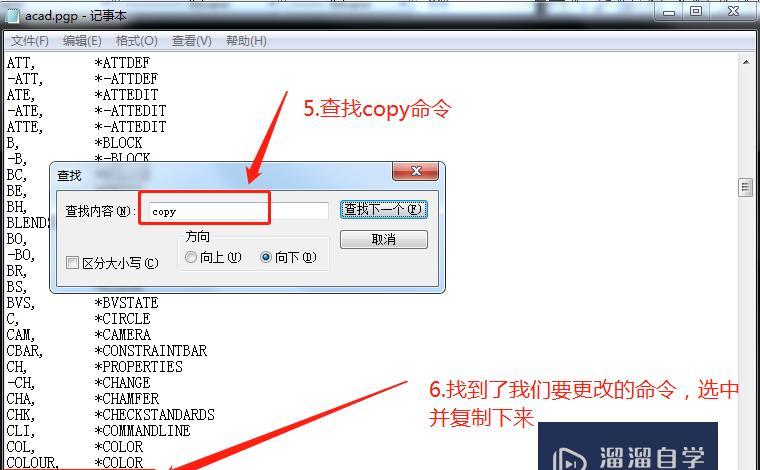
whatsapp官网版下载:https://cjge-manuscriptcentral.com/software/1921.html
上一篇:ubuntu18 备份整个系统
